电脑更新后黑屏是许多用户在使用Windows系统时可能遇到的问题,尤其是在重大版本更新、驱动程序升级或补丁安装完成后。开机后屏幕一片漆黑,甚至连鼠标指针或登录界面都看不到。这种情况通常与系统设置、驱动兼容性、更新过程异常等因素有关。下面本文将介绍电脑更新后黑屏的原因和解决方法。
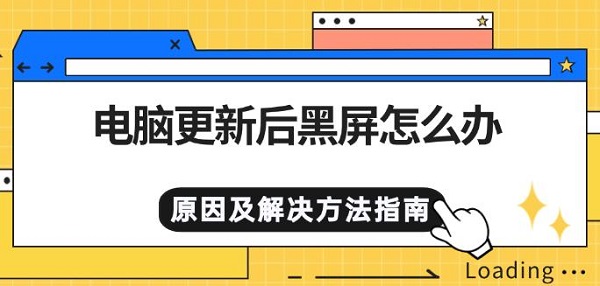
一、电脑更新后黑屏的常见原因
1、显卡驱动不兼容或损坏
系统更新可能会自动安装新的显卡驱动,但新驱动与当前硬件不兼容,或者更新过程出错,导致启动时无法正常显示画面。
2、系统更新文件异常
如果更新过程中断电、卡顿或网络中断,系统可能会缺失关键文件,从而导致无法正常进入桌面。
3、启动项冲突
某些开机启动的软件或安全工具在更新后与系统发生冲突,导致系统加载过程中卡在黑屏。
4、显示设置错误
在双显示器或外接显示器的情况下,系统更新后可能将主显示输出切换到其他接口,用户会误以为电脑黑屏。
5、系统固件/BIOS问题
系统更新可能触发硬件接口变动,如果 BIOS 版本过旧或者设置不当,也会影响启动显示。
二、解决电脑更新后黑屏的方法
方法一:重启并进入安全模式
安全模式可以让系统以最精简的驱动和服务运行,方便我们排查问题。
操作步骤:
1、强制重启三次(开机看到 Windows 徽标时长按电源键关机),系统会自动进入“Windows 恢复环境”。
2、点击 “疑难解答”→“高级选项”→“启动设置”→“重启”。
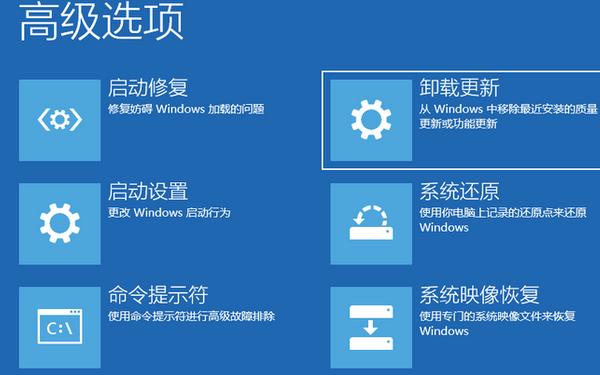
3、按F4(启用安全模式)或 F5(带网络的安全模式)。
4、在安全模式下,卸载或回滚显卡驱动,并禁用可能引发冲突的启动项。
方法二:回滚显卡驱动
如果黑屏发生在更新显卡驱动后,可以回滚到旧版本驱动。通过驱动管理工具“驱动魔术师”可以快捷卸载安装驱动,简化繁琐步骤。示例如下:
 好评率97%
好评率97%
 下载次数:3198007
下载次数:3198007
1、点击上方按钮下载安装并打开“驱动魔术师”点击【驱动管理-卸载】找到对应的显卡驱动进行卸载;
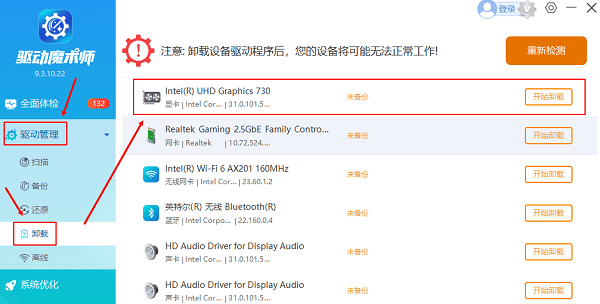
2、切换回【驱动管理-扫描】点击“立即扫描”在扫描的列表中找到显卡这一项目,在版本号点击“▼”便可以查看显卡驱动的版本型号,选择自己想要的版本进行更新即可。
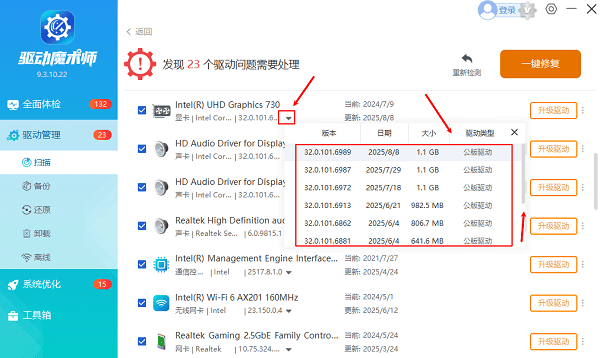
方法三:执行系统还原
如果更新前创建了还原点,可以将系统恢复到更新前的状态。
操作步骤:
1、进入Windows恢复环境。
2、选择“疑难解答”→“高级选项”→“系统还原”。
3、按提示选择还原点并执行。
4、等待系统恢复完成后重启。
方法四:检查外接显示器和接口
对于台式机或使用多显示器的用户,黑屏可能是系统更新后将主输出切换到其他接口。
处理方法:

1、尝试拔掉额外显示器,仅保留一个屏幕启动。
2、检查显卡输出口(HDMI、DP、VGA)是否正确连接。
3、按Win+P切换显示模式(选择“仅电脑屏幕”)。
方法五:修复启动文件
更新中断或文件损坏可能导致系统无法加载图形界面,可以通过命令修复。
操作步骤:
1、在恢复环境中选择 “疑难解答”→“高级选项”→“命令提示符”。
2、输入以下命令并回车:
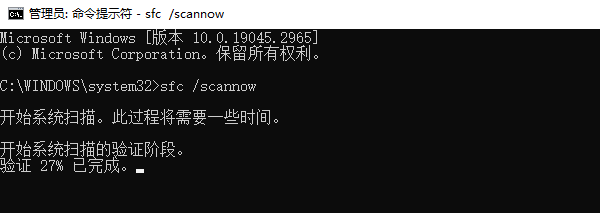
sfc /scannow
chkdsk C: /f /r
bootrec /fixmbr
bootrec /fixboot
bootrec /rebuildbcd
3、执行完成后重启电脑。
电脑更新后黑屏并不一定意味着硬件故障,大部分是驱动冲突、更新异常或设置错误造成的。通过“驱动魔术师”软件可以检测驱动问题及时更新修复,保持驱动稳定,是避免此类问题的发生。







